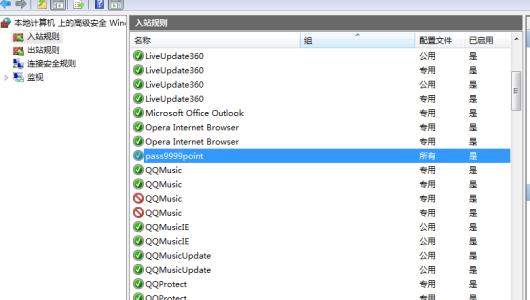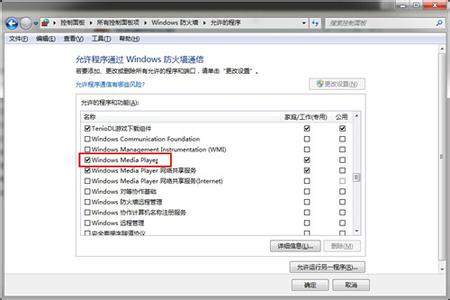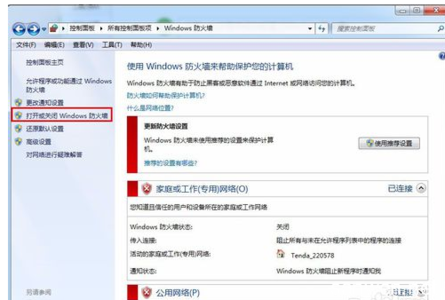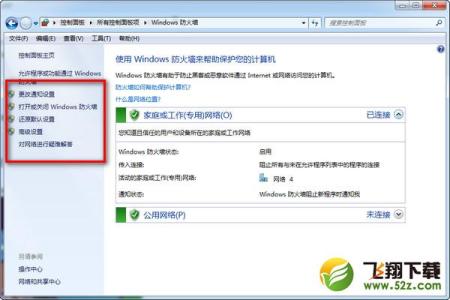norton防火墙需要我们怎么样设置呢?设置也是不麻烦的!下面由小编给你做出详细的norton防火墙设置方法介绍!希望对你有帮助!
norton防火墙设置方法一:具体步骤:
1.打开主界面,点击Norton Internet Security里面的“设置”;
2.点击“web浏览”——>“个人防火墙”——>“配置”;
3.点了配置如下图。在点击——>“程序控制”,将TV380locsrv视频插件设置访问为“允许”;
4.依次点击——>“高级设置”——>“配置”——>“添加”;
5.允许与规则匹配的连接——>“下一步”——>选择第3个选项——>点击“下一步”;
6.选择选项——>添加规则——>选择任何计算机;
7.按“确定”——>按“下一步”——>选择第二个选项——>指定端口——>添加“80 8080 6900 6901”端口;
8.点击“下一步”——>添加规则名称,点击“下一步”——>点击“完成”。
norton防火墙设置方法二:在右下角的选项中选Norton Internet Security再点个人防火墙,在里面可以设置防火墙。
相关阅读:norton防护技术Norton BloodHound启发式引擎
BloodHound是赛门铁克独家的启发式侦测技术。和众多启发式引擎无异,它会借由可疑的行为来侦测病毒。BloodHound会制造一个虚拟的安全环境,使病毒展现出他的不良企图,而不会影响到本身计算机运作的稳定性。
综合性SONAR行为侦测/防御技术
启发只运行于虚拟主机当中,倘若病毒木马不幸进入实体主机,就得利用“行为防御技术”了;行为防御会分析可疑程序的行为,并事先阻拦,诺顿著名的SONAR无疑是当中最成熟的。直观来说,SONAR是一种行为侦测/防御的技术,其可以在建立病毒定义档及间谍软件侦测定义档前,阻止恶意程序码侵入。这些新兴且
未知的恶意程序码会透过木马程序、蠕虫、大众邮件病毒、间谍软件或者下载软件病毒的形式进行攻击与破坏。当许多产品仅使用一组有限的启发式法则时,SONAR可以透过广泛且异质的应用行为数据,大幅提升其防护能力,且明显地将误判率降至最低。
具体来说,SONAR技术与卡巴单纯的主动防御技术不同,它更注重途径防御(诺顿注重的"途径防御",主要通过过各种不依赖病毒库的防御技术,封锁各种病毒感染途径,如漏洞防御,浏览器防御)。SONAR更多的是根据产品中一系列的引擎例如防火墙,防毒引擎,入侵防护引擎(IPS)、浏览器防护引擎(Browser Defender)等等来收集和整合信息的。然后所有这些信息会被分类器所使用来提高效能。这和其他厂商的技术有很大的区别。很多其他安全厂商没有如此庞大的信息来制作好的分类器。
全球智能云防护技术
和众多主流杀软一样,诺顿也拥有自己的全球智能云防护技术。除已知威胁病毒定义以外,“诺顿全球智能云防护”还可以通过“诺顿社区防卫”的安全和数据来确定新威胁及其来源,从而为用户提供额外的安全防护。另,SONAR技术拦截到的未知可疑文件,也会自动上传至“诺顿社区防卫”来进行分析。
Norton Insight
诺顿2009年增加的新技术Norton Insight,简单来说是一种白名单(但名单规则并不内存于软件当中,而是通过赛门铁克另有的平台随时更新),其原理为只扫描不被信任的文件或网站扫描,并略过知名又或者安全的文件及网站,该项技术可让扫描速度大幅提快,并降低误判率。
经由这些前摄性革新技术的加入,诺顿似乎更符合防毒软件而不是杀毒软件的定义。即使诺顿本身的手动扫描侦测率并不高,但有了这些技术,一样可以将病毒拒之门外,而不是中毒后的消极杀毒。
病毒定义
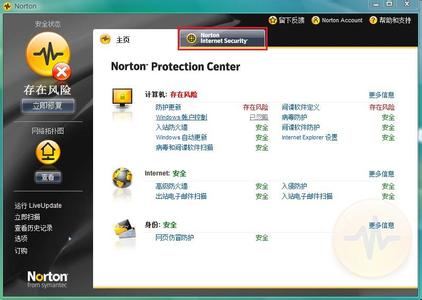
病毒定义是用来帮助诺顿防病毒识别更多电脑病毒的补丁文件,用户需不断地进行升级以加强病毒防护,识别更多的电脑病毒。赛门铁克升级服务器一般更新频率为每天一次,遇到新病毒被截获时会增加升级频率。该文件由赛门铁克全球病毒监控中心在截获新病毒之后第一时间内上传给赛门铁克病毒定义制作中心,然后由赛门铁克全球病毒监控体系在所有赛门铁克升级服务器上发布,可供用户自己下载升级,也可以通过Live Update自动升级程序获取所有适用其产品的所有更新。
功能
为您的电脑提供最佳防护– 包括诺顿防病毒软件和诺顿网络安全特警的所有功能以及 2 GB 的安全在线存储。
独有功能诺顿全防护系统– 相比其他技术,5 个专利防护层可以更加快速而准确地检测并清除威胁。
网络防御层保护– 成功将网络威胁阻挡在电脑之外。
强化功能SONAR主动行为防护和全天候威胁实时监控:通过检查您的电脑是否存在可疑活动来预知、检测并消除尚未出现的威胁。
新增功能威胁删除层– 专门针对难以清除的顽固威胁,其他不够完善的产品往往会漏掉这些威胁。
自动备份– 仅在您不使用电脑时备份照片、音乐及其他重要文件,因而不会妨碍您的正常工作,您也不必牢记备份之事。
优化电脑– 修复常见的电脑问题、释放内存、删除不必要的文件并清理硬盘。
新增功能始终是最新产品版本– 诺顿全年自动向您发送重要产品和功能更新。无需执行任何操作即可安装最新版本。
免费 24x7 全天候支持– 让您可以根据需要随时通过电话、实时交谈或在线服务获取专家帮助。
独有功能父母控制管理– 让您通过诺顿 360 全能特警访问诺顿网络家庭防护。
反网页仿冒技术– 拦截网络诈骗者为窃取您的金钱、密码和身份信息而建立的网页仿冒虚假网站。
诺顿在线身份安全– 记住、保护并自动输入您的用户名和密码。
独有功能Insight- 通过识别安全文件以及仅扫描未知文件来提高性能。
诺顿网页安全- 在您浏览网页时主动保护您,直接在搜索结果中就不安全和虚假网站向您发出警告并加以阻止。
浏览器防护- 在浏览器加载时检查和阻止在线威胁,防止其造成危害,主动为您提供保护。
基于网络的备份访问– 让您通过云随时随地下载和共享在线备份的照片、视频及其他文件。
下载智能分析 2.0- 在安装应用程序之前会通知您这些应用程序是否有害或不稳定,从而保护您免受危险应用程序侵害。
漏洞防护- 可防止网络罪犯利用应用程序安全漏洞偷偷将威胁植入您的电脑上。
强化功能带宽管理2.0– 在您连接到 3G 网络时,自动调整诺顿数据使用情况更新,从而避免用完每月的数据分配或超支。
独有功能诺顿脉动更新– 在不影响您的情况下,每 5 到 15 分钟更新一次防护。
 爱华网
爱华网